我们来看看Windows系统中的Aero风格的Tree是什么样子的。
上面这样都是系统中非WPF实现的Tree。多数Item都有MouseOver,Selected和Selected and Focused三种附加状态。
我们再来看看WPF中的TreeView在默认情况的是什么样子的。
相信大家一眼就可以看出来,这明明就是XP风格的嘛。和Aero风格的Tree差距实在是太大了。而且问题很严重。下面列举一二。
1. 收起的三角箭头模糊。而且此模糊用SnapsToDevicePixel和UseLayoutRendering都无法解决。如下图所示。
下面的那个就是WPF的默认风格。而间三角与文本之间的间距也不一样。
2. TreeViewItem只有Selected的效果,而且是XP风格的。
3. WPF的TreeViewItem的三角在MouseOver时,只变色,而没有发光效果。而Win32的是有发光效果的。
4. 展开的三角箭头与收起的三角箭头相比,水平位移过大。如下图所示。
右边是WPF的TreeView默认风格,与Win32的相差了将近两个像素。
下面我们来解决问题1,2和3。
WPF的TreeViewItem默认的三角实现方式比较复杂。如下图所示。
这个三角的Path可以描述为M0,0 L6,0 0,6Z。线宽为1个像素。这样,垂直的那条线,虽然是一个像素宽,但是不与Device Pixel重合。结果就是左右各是半个像素宽。最终显示在屏幕上了就成了两个像素宽的,50%的灰色的线。肉眼看上去就是模糊了。
我也很奇怪为什么SnapsToDevicePixel和UseLayoutRedering 在这个问题上会失去效力。解决方案就是让Path的Data也对齐到像素就可以。如下。
<StreamGeometry x:Key="TreeArrow" >M0.5,0L0.5,7 4.5,3.5z</StreamGeometry>
这个看上去都是用小数,结果却是对齐到了屏幕像素点。显示结果就能很清晰了。
再就是定义TreeViewItem的那三个状态。
从图中可以看出,这个Item是有两个Border的,背景和内Border都是渐变色。
| Item State | Element | Brush |
| Mouse Over | Border | #FFB8D6FB |
| Inner Border | <LinearGradientBrush EndPoint="0.5,1" StartPoint="0.5,0"> <GradientStop Color="#FFFCFDFE" Offset="0"/> <GradientStop Color="#FFF2F7FE" Offset="1"/> </LinearGradientBrush> | |
| Background | <LinearGradientBrush EndPoint="0.5,1" StartPoint="0.5,0"> <GradientStop Color="#FFFAFBFD" Offset="0"/> <GradientStop Color="#FFEBF3FD" Offset="1"/> </LinearGradientBrush> | |
| Selected IsActive | Border | #FF84ACDD |
| Inner Border | <LinearGradientBrush EndPoint="0.5,1" StartPoint="0.5,0"> <GradientStop Color="#FFF2F8FF" Offset="0"/> <GradientStop Color="#FFDFEEFF" Offset="1"/> </LinearGradientBrush> | |
| Background | <LinearGradientBrush EndPoint="0.5,1" StartPoint="0.5,0"> <GradientStop Color="#FFECF5FF" Offset="0"/> <GradientStop Color="#FFD0E5FF" Offset="1"/> </LinearGradientBrush> | |
| Selected Not IsActive | Border | #FFDADADA |
| Inner Border | <LinearGradientBrush EndPoint="0.5,1" StartPoint="0.5,0"> <GradientStop Color="#FFFBFBFC" Offset="0"/> <GradientStop Color="#FFF1F1F1" Offset="1"/> </LinearGradientBrush> | |
| Background | <LinearGradientBrush EndPoint="0.5,1" StartPoint="0.5,0"> <GradientStop Color="#FFF9F9F9" Offset="0"/> <GradientStop Color="#FFE6E6E6" Offset="1"/> </LinearGradientBrush> |
上面的值都是用Paint.NET从Win32实现的TreeView的截图中手工取出的值,仅供参考。
最后优化完成的TreeViewItem的样式如下所示。
不要看错了,这个可是WPF的哦。完整的代码可以从这里下载到。







 本文探讨了WPF中TreeViewItem样式存在的问题,并提供了解决方案。包括改善三角箭头的显示效果,定义MouseOver、Selected等状态下的样式。
本文探讨了WPF中TreeViewItem样式存在的问题,并提供了解决方案。包括改善三角箭头的显示效果,定义MouseOver、Selected等状态下的样式。
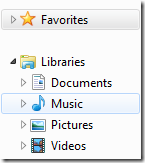
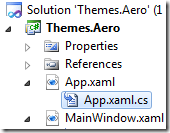
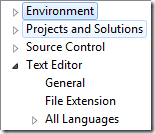
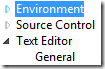
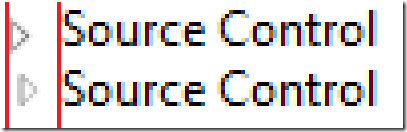
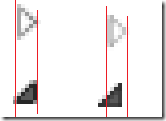
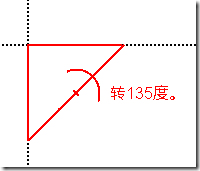
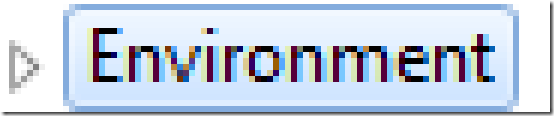
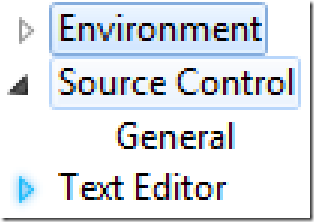

















 1301
1301

 被折叠的 条评论
为什么被折叠?
被折叠的 条评论
为什么被折叠?








